Hver Android-telefon leveres med en rekke sensorer som mater data til enheten og lar den svare nøyaktig på en mengde innganger. Nesten alle enheter i markedet har en nærhetssensor, et akselerometer, gyroskop og lignende; og vi merker nesten aldri hvordan de blir brukt. Imidlertid er det massevis av kule ting som er mulig på grunn av disse sensorene. Hvis du lurer på hva slags ting Android-telefonen din kan gjøre, takket være sensorene den har, her er 10 unike måter du kan bruke sensorene på Android-enheten din:
Nærhetssensor
Nærhetssensoren er ansvarlig for å slå av skjermen når du setter telefonen til øret for å svare på en samtale. Imidlertid er det mange kule ting som er mulig med denne sensoren.
1. Kontroller avspilling av media ved å vifte med hånden
Hvis gestkontroll er din greie, vil Wave Control få deg til å bli begeistret. Med denne appen kan du bruk bølgebevegelser for å kontrollere mediaspillingen på Android-enheten din. Du kan angi standard mediaspiller du bruker, i appen, og deretter kan du bruke bølgekontrollene innebygd i appen for å kontrollere avspillingen.
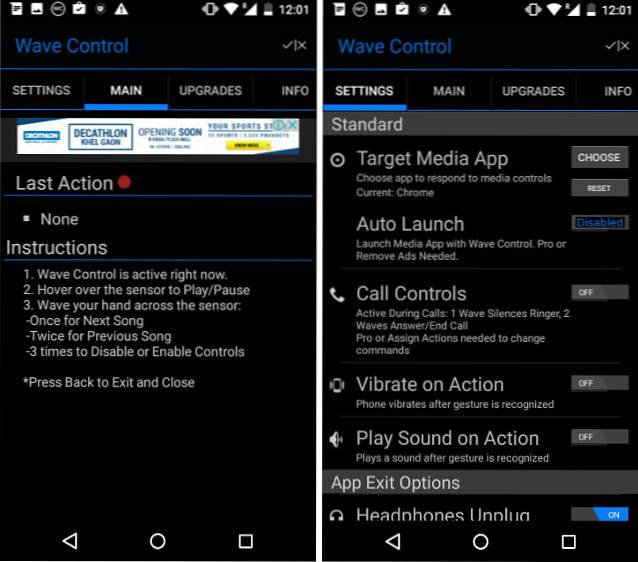
Du kan svev over nærhetssensoren på telefonen for å spille / pause medieavspillingen; du kan vinke en gang for å gå fremover, to ganger for å gå tilbake og mer. Den gratis versjonen av appen er annonsestøttet. Annonsene kan imidlertid fjernes med et kjøp i appen.
Last ned Wave Control fra Play Store (gratis kjøp i appen)
2. Svar på samtaler ved å løfte telefonen mot øret
Det er en gest vi alle gjør når vi svarer på en samtale - løft telefonen for ørene. SpeakerPhone Ex er en app som automatisk svarer på anropet når du løfter telefonen mot øret. Dette forenkler prosessen med å svare på samtaler (som uansett ikke er veldig tungvint). Appen støtter funksjoner som stopper autosvar hvis du stiller en samtale, og mer. Det er mange funksjoner, men de fleste er låst i gratisversjonen, og du må kjøpe pro-versjonen av appen for å låse opp alt.
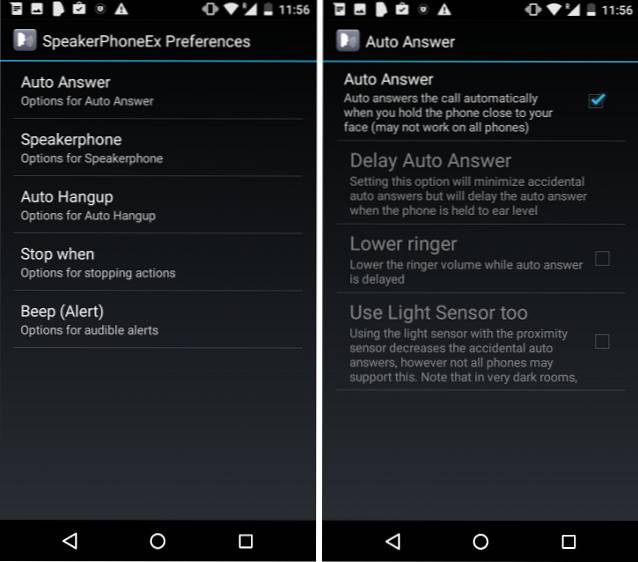
Den grunnleggende funksjonaliteten til appen er der i den gratis versjonen, og du kan bruke den uten å betale for den, med mindre du virkelig vil ha pro-funksjonene.
Last ned SpeakerPhone Ex i Play-butikken (gratis)
3. Lås og låse opp skjermen automatisk
Vi har alle vært der, når strømknappene på enheten vår er ødelagt, og vi må bruke en rekke apper for å sette en virtuell strømknapp på enheten vår, bare slik at vi kan låse den. Hva med å bruke en app som kan automatisk låse og låse opp enheten basert på hvordan den er plassert, og om nærhetssensoren er blokkert (slik den vil være hvis den ligger i lommen)? Appen "Kin Screen" gjør akkurat dette. Appen støtter låsing av skjermen når nærhetssensoren har blitt dekket i 10 sekunder, og låse opp skjermen ved å bare vinke over nærhetssensoren. Tidsavbruddet på 10 sekunder kan justeres hvis du kjøper pro-versjonen av appen, som er tilgjengelig som kjøp i appen.
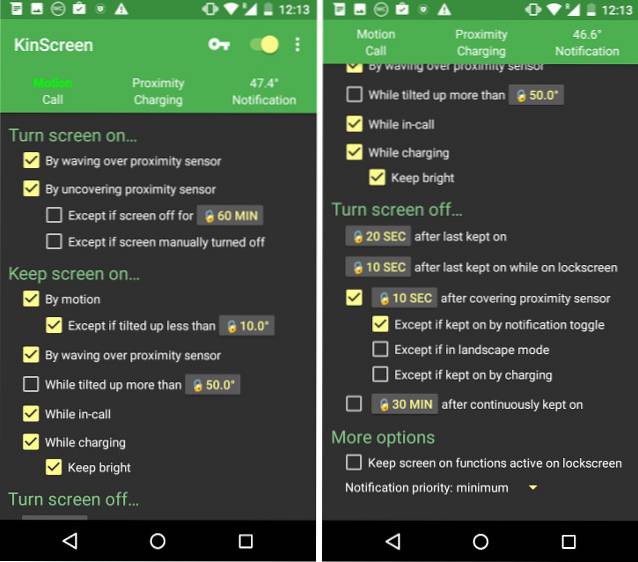
Følsomheten til appen er veldig bra, og appen fungerer bra nok til å være avhengig av.
Last ned Kin-skjermen på Play-butikken (gratis, med kjøp i appen)
Bonus: Angi egendefinerte handlinger for bevegelser på nærhetssensoren
Hvis du vil utløse egendefinerte handlinger når du lager en gest over nærhetssensoren, kan du bruke en app som heter Nærhetshandlinger. Denne appen lar deg utløse tilpassbare handlinger når du utfører forskjellige bevegelser over nærhetssensoren. Du kan lage bevegelser for å låse / låse opp skjermen, starte apper og gjøre mye mer.
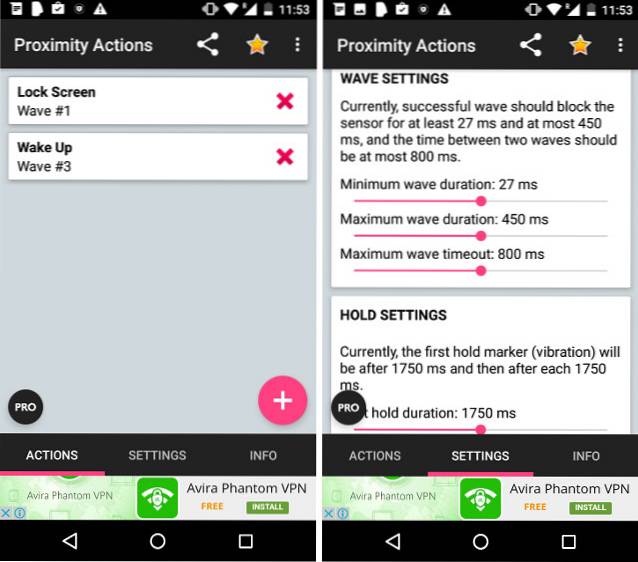
Last ned nærhetshandlinger i Play-butikken (gratis, med kjøp i appen)
Kamera / Flash-apper
Jeg er ganske sikker på at du bare har brukt kameraet på Android-telefonen din til å ta bilder og videoer. Imidlertid er det noen gode apper som setter Android-telefonens kamera til å fungere for deg.
1. Bruk den som en pulssensor
Ikke alle telefoner er utstyrt med en pulssensor, og hvis du vil bruke telefonen som pulsmåler, kan du gjøre det med en flott app kalt “Cardiograph”. Appen bruker telefonens kamera og blits for å måle pulsen på omtrent samme måte, som de fleste smarte klokker gjør. Åpenbart er appen ikke nøyaktig nok til å brukes til medisinske formål, men for en generell lesing av hva pulsen din for øyeblikket er, kan du bruke appen.
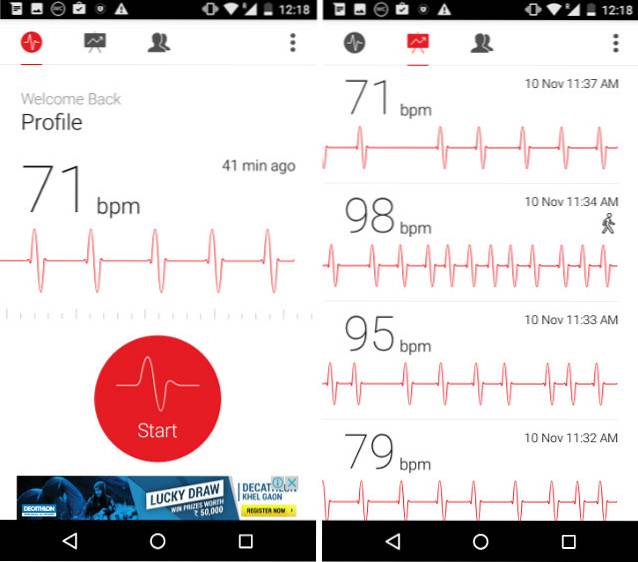
Appen har et pent, minimalt grensesnitt. For å beregne pulsen din ved hjelp av Cardiograph, er alt du trenger å gjøre legg fingeren på telefonens kamera. Blitsen lyser opp fingeren din, og kameraet fungerer som sensor for å beregne pulsen. Appen kommer også med en grafvisning, der den viser alle pulsmålingene du har lagret, slik at du enkelt kan sammenligne dem.
Last ned kardiografi i Play-butikken (gratis, med kjøp i appen)
2. Beregn din omtrentlige avstand fra objekter
Hvis du noen gang er i en situasjon der du vil vite hvor langt du er fra et objekt eller en person, kalte appen “Smart avstand”Vil være nyttig for deg. Appen fungerer ved å bruke telefonens kamera og gyroskopet. Du kan rett og slett pek kameraet mot objektet du vil vite avstanden din fra, skriv inn objektets estimerte høyde, juster grensene i rammen, og appen vil fortelle deg avstanden mellom deg og objektet du sikter mot.
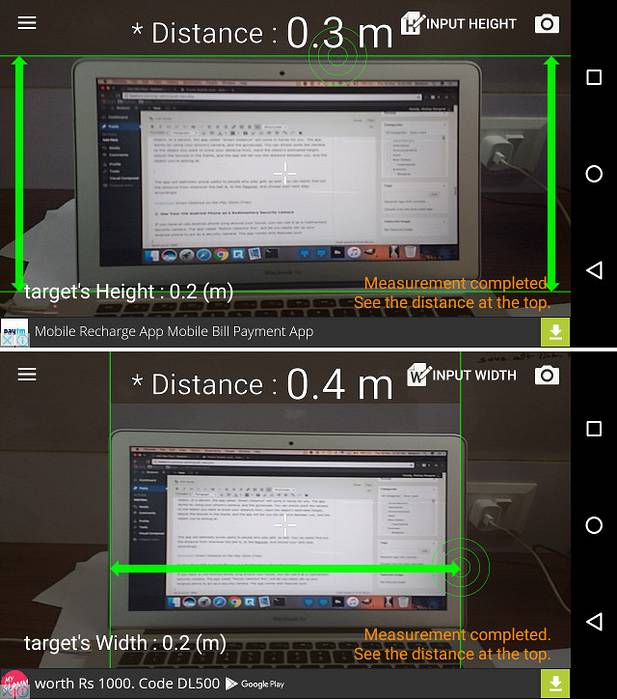
Appen vil definitivt også være nyttig for folk som spiller golf. Du kan enkelt finne ut avstanden fra hvor ballen er, til flaggposten, og velg ditt neste trinn deretter.
Last ned Smart Distance på Play-butikken (gratis)
3. Bruk din gamle Android-telefon som et rudimentært sikkerhetskamera
Hvis du har en gammel Android-telefon som ligger rundt huset ditt, kan du bruke den som et rudimentært sikkerhetskamera. Appen heter “Bevegelsesdetektor Pro“, Lar deg enkelt konfigurere Android-telefonen din til å fungere som et sikkerhetskamera. Den leveres med funksjoner som automatisk klikke bilder av inntrengeren som utløste bevegelsessensoren. Det kan til og med sende bilder til en e-post-ID som du kan tilpasse.
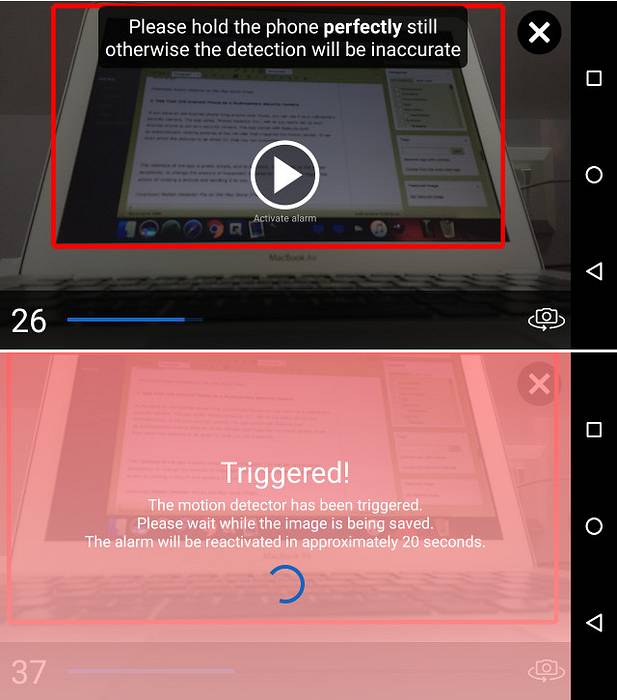
Grensesnittet til appen er ganske enkelt og til poenget. Du kan stille inn sensorfølsomheten, for å endre hvor mye bevegelse som kreves for at sensoren utløser handlingen med å klikke på et bilde og sende det til deg, for å unngå utilsiktede utløsere..
Last ned Motion Detector Pro fra Play Store (gratis)
Magnetometer
Magnetometeret på en Android-enhet er sensoren som får kompasset på telefonen din til å fungere. Den kan fornemme magnetfeltet rundt telefonen, og kan til og med gjenkjenne intensiteten av magnetisk strømning. Det er noen kule apper som bruker magnetometeret.
Gjør din Android-telefon til et kompass
Kompasser kan komme godt med i mange situasjoner. Spesielt hvis du er ute og utforsker mye, trenger du definitivt et kompass. Mens de fleste "kartapplikasjoner" kommer med et kompass, er det ikke et fullverdig program. Denne appen, kalt “Smart Compass”, gir deg imidlertid en fullverdig kompass, som bruker magnetometeret på enheten din for å fortelle deg hvilken kurs du har. Kompasset i appen kommer i en rekke forskjellige moduser, og en av de mer nyttige er kartmodusen. I denne modusen får du et kompassoverlegg over et kart over posisjonen din, slik at du enkelt kan finne ut lagrene dine.

Appen er en perfekt følgesvenn for å ta turer og til og med turer. Du kan enkelt bruke en av de mange modusene for å veilede deg underveis.
Last ned Smart Compass (gratis)
Akselerometer
En annen sensor i Android-telefoner er akselerometeret. Denne sensoren er ansvarlig for å oppdage akselerasjonen til telefonen i X-, Y- og Z-aksene. Dette gjør også sensoren til en kandidat for apper som måler akselerasjonen eller hastigheten på objekter i bevegelse.
Gjør din Android-telefon til et hastighetsmåler / kilometerteller
For de av dere som ikke vet, er et speedometer måleren på bilene dine og sykler, som viser hastigheten du kjører på, og kilometertelleren er måleren som viser avstanden du har reist. Appen - Accelerometer Gauge - kan brukes som en alternativt speedometer og kilometerteller, på noe som sykkelen din.
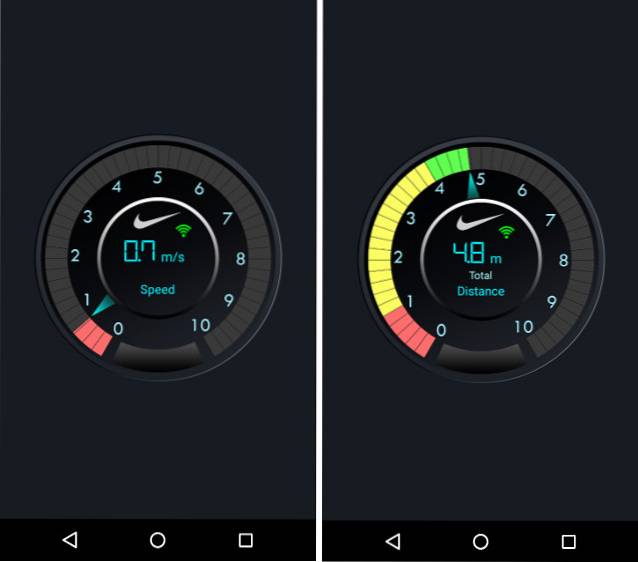
Det eneste problemet med å bruke appen som speedometer, er at den viser hastighetene i meter / sekund, og ikke kmph, eller mph. Imidlertid viser den avstanden i meter, noe som kan være nyttig hvis du prøver å måle relativt mindre avstander. Uansett er appen en interessant bruk av akselerometeret på en Android-enhet.
Last ned Accelerometer Gauge fra Play Store
Gyroskop
Gyroskop brukes til å måle retningen på enheten, og kan gi deg beskjed om data som tilt av enheten og mer. Disse dataene har blitt brukt i noen veldig interessante apper; en av dem gir et godt eksempel på bruk.
Gjør din Android-telefon til et nivå
Hvis du noen gang har jobbet med et DIY eller et hjemmeprosjekt, må du ha brukt et nivå. Du kan imidlertid også bruke Android-telefonen din til å gjøre det samme for deg. Hvis du er en DIY-entusiast, så appen “Pocket Bubble Level”Er en app du kommer til å elske. Appene setter en horisontalt og vertikalt nivå rett inne i telefonen. Den bruker dataene fra gyroskopet i telefonen til å finne ut vippingen på telefonen, både i horisontal og vertikal retning. Appen krever at du først kalibrerer den, noe som kan gjøres enkelt, ved å plassere smarttelefonen på en rett overflate og trykke på kalibreringsknappen.

Når det er gjort, kan du bruke Pocket Bubble Level som erstatningsnivå for DIY-prosjekter og forbedringsprosjekter. Appen er helt gratis, og er definitivt nyttig, så prøv og prøv.
Last ned Pocket Bubble Level i Play Store (gratis)
SE OGSÅ: Hvordan kontrollere en Android-enhet uten maskinvareknapper
Lås opp sensorenes kraft på Android-smarttelefonen
Dette var bare noen få eksempler på utallige apper som bruker smart sensorer på Android-telefonen din. Du kan se gjennom Google Play Store, og du vil definitivt finne mange andre apper også. Så hvor mange av disse appene har du brukt? Planlegger du å bruke noen av appene som vi dekket i denne artikkelen? Hvis du vet om en flott app som bruker dataene fra en Android-telefons sensorer, kan du gi oss beskjed om det i kommentarfeltet nedenfor.
 Gadgetshowto
Gadgetshowto



